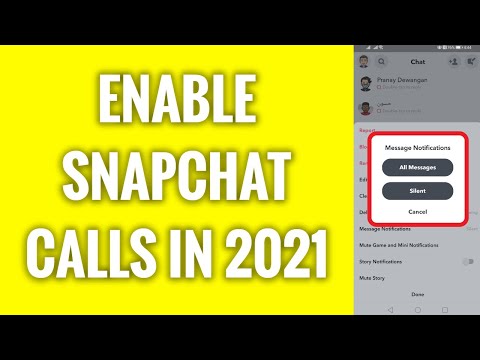Snapchat låter dig nu fira födelsedagar, både dina egna och dina vänners. Genom att ange din födelsedag i din Snapchat -profil kan du använda en speciell födelsedagslins på din födelsedag. Du kan också skicka födelsedagsbilder till vänner som har skrivit in sina egna födelsedagar i appen med hjälp av en födelsedagseffekt.
Steg
Del 1 av 2: Använda födelsedagslinsen på din födelsedag

Steg 1. Uppdatera Snapchat
Du måste vara version 9.25.0.0 eller senare av Snapchat för att komma åt födelsedagslinsfunktionerna. Den här uppdateringen släpptes i februari 2016. Du kan söka efter appuppdateringar med enhetens appbutik.

Steg 2. Ange din födelsedag i Snapchat -inställningarna
För att kunna använda födelsedagslinsen på din födelsedag måste du ange din födelsedag i Snapchat -inställningarna.
- Knacka på spöket längst upp på Snapchat -skärmen.
- Tryck på växelknappen i det övre högra hörnet. Detta öppnar Snapchat -inställningarna.
- Tryck på "Födelsedag" och ange din födelsedag. Du kan bara ändra detta några gånger. Det datum du anger är det datum då din födelsedagslins är tillgänglig.

Steg 3. Markera rutan "Födelsedagsfest"
Detta ger dig tillgång till Happy Birthday -objektivet på din födelsedag och aktiverar födelsedagstårtans emoji bredvid ditt namn på din födelsedag, så att andra kan skicka speciella födelsedagsbilder. Detta kommer inte att avslöja din ålder.

Steg 4. Tryck och håll kvar på ditt ansikte i Snapchat -kameran
Efter ett ögonblick visas en trådramram och konturlinsen laddas.
- Se till att ditt ansikte är helt i ramen och att du befinner dig i ett väl upplyst område.
- Om linserna inte laddas kan det hända att din enhet inte kan använda linser. Denna funktion kräver en nyare enhet med den senaste tillgängliga systemprogramvaran. Äldre enheter kan vara långsamma eller kanske inte alls fungerar.

Steg 5. Välj födelsedagslinsen
Om det är din födelsedag bör födelsedagslinsen vara den första i listan. Se till att du har angett rätt födelsedag om den inte visas.
För att skicka en snap till en vän på deras födelsedag med hjälp av den speciella Grattis på födelsedagen, måste du trycka två gånger på deras namn på din vänlista. Se nästa avsnitt för detaljer

Steg 6. Ta en snap med födelsedagslinsen aktiv
När födelsedagslinsen är vald ser du "Grattis på födelsedagen" med ballongbokstäver längst ner på skärmen och konfetti kommer att falla. Du kan trycka på cirkelknappen för att ta en Snap Snap -bild, eller hålla nedtryckt för att spela in en video Snap.
Del 2 av 2: Skicka en födelsedagsbild till någon

Steg 1. Öppna din Mina vänner -lista i Snapchat
Om det är din väns födelsedag och de har aktiverat födelsedagsfest för sitt Snapchat -konto kan du skicka en snap med ett speciellt födelsedagslins.
Knacka på Ghost -knappen högst upp på skärmen och välj "Mina vänner"

Steg 2. Hitta en vän med en födelsedagstårta emoji
Detta indikerar att det är den personens födelsedag. Detta visas bara om den andra personen har angett sin födelsedag i Snapchat -inställningarna och aktiverat födelsedagsfest.

Steg 3. Dubbelklicka på användaren för att skicka en födelsedags Snap
Detta kommer automatiskt att tillämpa den speciella födelsedagslinsen på Snap som du ska ta.

Steg 4. Ta Snap och skicka iväg den
Du kan knacka på cirkeln för att ta en bild Snap eller hålla intryckt för att spela in en video Snap. Du kommer att se den speciella födelsedagslinseffekten, och du kan skicka den när du är redigerad som att rita eller lägga till emoji.